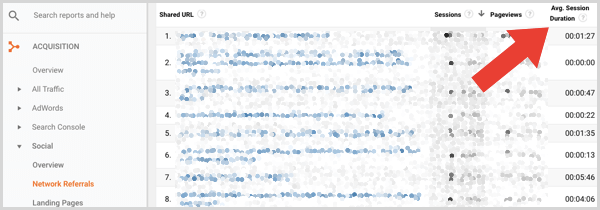A modulok eltávolítása a Windows 11 tálcájáról
Microsoft Windows 11 Hős / / June 29, 2021

Utolsó frissítés:
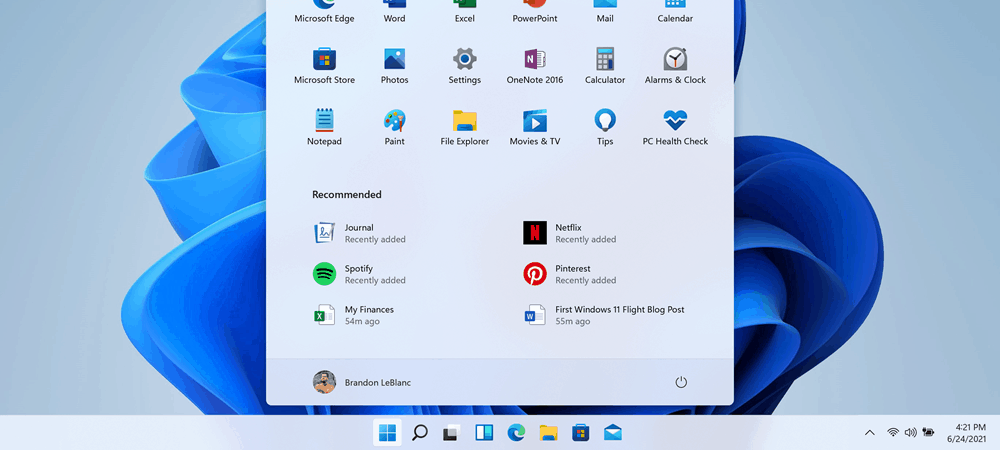
A Microsoft által a Windows 10-hez hozzáadott bosszantó funkció a Hírek és érdekek modul. Ha a Windows 11 rendszerben sem tetszik, eltávolíthatja a tálcáról.
A Windows 11 egyik új funkcióját „Widgetek” -nek hívják. Hasonló a Windows 10-ben szereplő Hírek és érdekek widgethez, de csiszoltabb. Windows 10-en senki sem kérte. Tehát ehelyett a Microsoft egy Windows Update segítségével tette hozzá. És ha nem rajongsz (ami az olvasóink többsége nem), akkor megteheted Hírek és érdeklődési kör eltávolítása a Windows 10 rendszerről. A funkció elegánsabb a Windows 11 rendszeren, de még mindig nem biztos, hogy rajongó vagy. Jó hír, hogy az új operációs rendszeren is kikapcsolhatja. Itt van, hogyan.
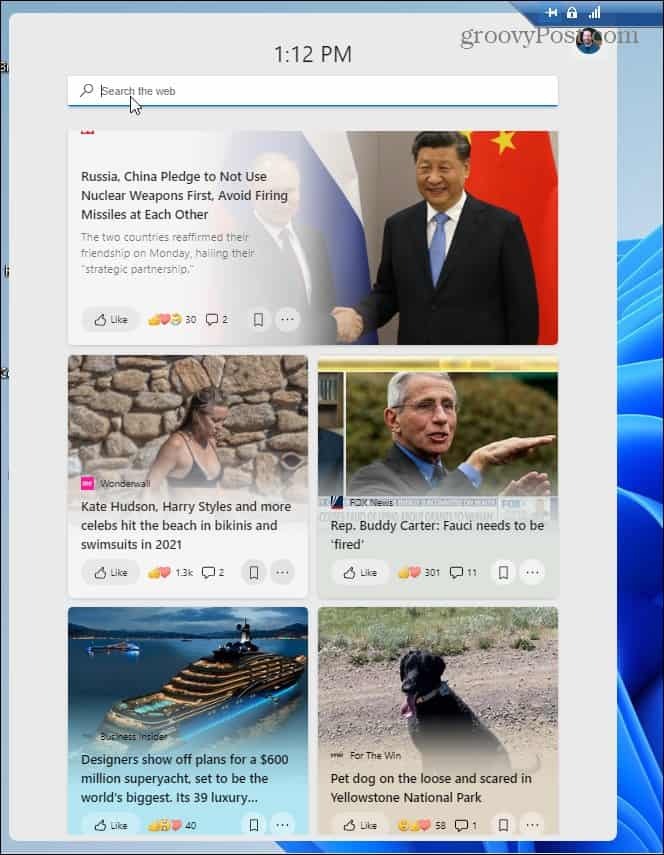
A modulok egy gomb, amely a most középre helyezett tálcán található. Ha rákattint, olyan widgeteket indít el, amelyek tele vannak hírekkel, időjárás-előrejelzéssel, pénzügyekkel, sporttal és egyéb, érdekes információkkal rendelkező webhelyinformációkkal. Ez lehetővé teszi az interneten történő keresést is.
Modulok elrejtése Windows 11 rendszeren
Ha el akarja rejteni, és eltévesztené őket, kattintson a jobb gombbal a Widget ikonra, és válassza a lehetőséget Feloldás a tálcáról.
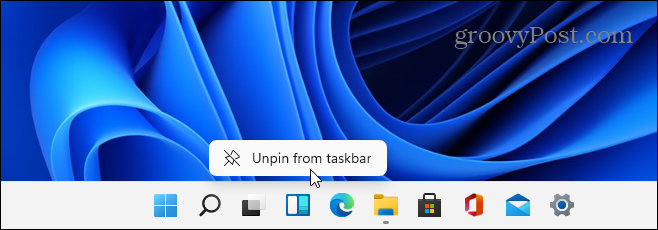
Vagy kattintson a jobb gombbal a tálca üres területére, és válassza a lehetőséget A tálcabeállítások.
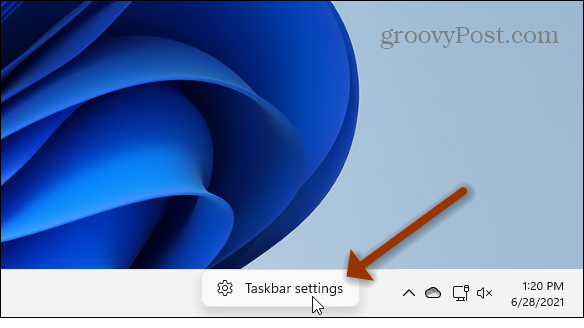
Ez elrejti a Widgetek ikont a tálcáról, és több helyet biztosít más szükséges alkalmazások számára.
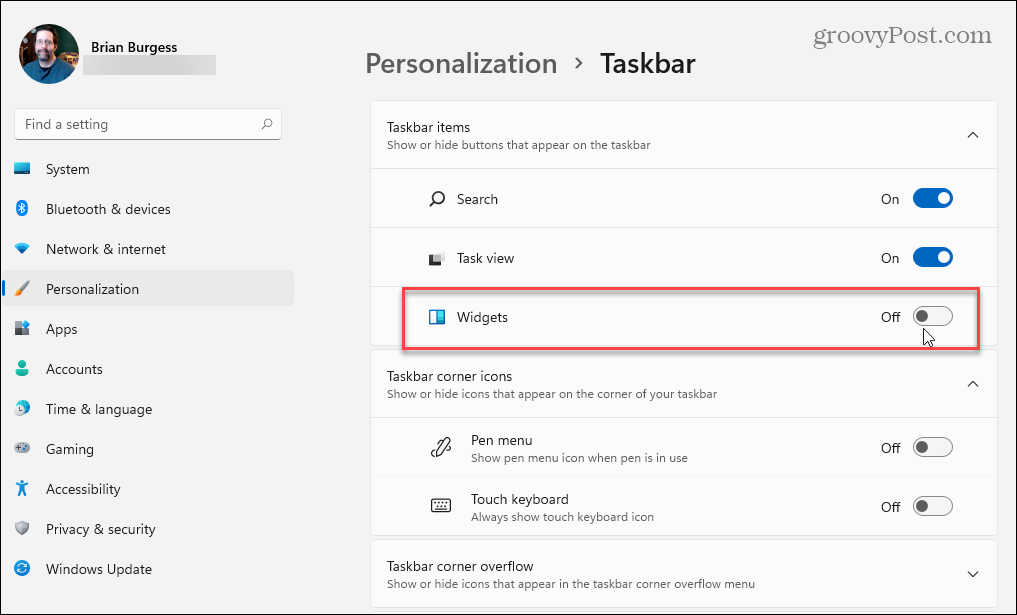
Jegyzet: Pár megjegyzendő dolog itt. Ez nem tiltja le teljesen a Widgeteket. Ha megnyomja a billentyűparancsot Windows Key + W, elindul a Widgetek funkció. Legalább megakadályozza a gombot az utadban. Emellett ehhez a cikkhez a első Windows 11 build egy virtuális gépen. Biztosan lesznek változások, mire a stabil verzió mindenki számára elérhetővé válik. Frissíteni fogjuk, ügyeljen arra, hogy a cikk naprakész legyen.
Microsoft magyarázza a Widgeteket ilyen Windows 11 rendszeren:
A widgetek közelebb visznek a kívánt információkhoz és a szükséges információkhoz. Csak kattintson a tálcán lévő kütyü ikonra, csúsztassa balra az érintéssel, vagy nyomja meg a gombot WIN + W a billentyűzeten, és a widgetek balról kicsúsznak az asztal fölött. Személyre szabhatja tapasztalatait widgetek hozzáadásával vagy eltávolításával, a tartalom újrarendezésével, átméretezésével és testreszabásával. Az általunk kínált kütyükészlet jelenleg a naptárra, az időjárásra, a helyi forgalomra, a Microsoft To Do listáira, a OneDrive fényképeire, a sport- és esportportokra, a készletfigyelő listára és tippekre összpontosít.
Lehet, hogy megszokja őket, és hasznosnak találja a Windows 11 moduljait, de sok felhasználó idegesítőnek találja, és ki akarja kapcsolni a funkciót. És most már tudod, hogyan rejtsd el.
A Google Chrome gyorsítótárának, cookie-jainak és böngészési előzményeinek törlése
A Chrome kiváló munkát végez a böngészési előzmények, a gyorsítótár és a cookie-k tárolásában, hogy optimalizálja a böngésző teljesítményét online. Az övé hogyan ...
Bolti áregyeztetés: Hogyan lehet online árakat szerezni az üzletben történő vásárlás közben
A bolti vásárlás nem jelenti azt, hogy magasabb árakat kell fizetnie. Az ármegfelelő garanciáknak köszönhetően online kedvezményeket kaphat, miközben vásárol ...
A Disney Plus-előfizetés ajándékozása digitális ajándékkártyával
Ha már élvezte a Disney Plus alkalmazást, és meg szeretné osztani másokkal, akkor itt megtudhatja, hogyan vásárolhat Disney + ajándék-előfizetés ...
Útmutató a dokumentumok megosztásához a Google Dokumentumokban, Táblázatokban és Diákban
Könnyedén együttműködhet a Google webalapú alkalmazásaival. Ez az útmutató a Google Dokumentumok, Táblázatok és Diák megosztására az engedélyekkel ...